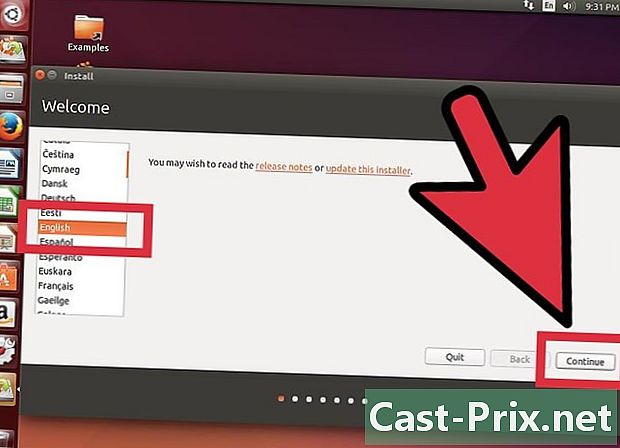Bagaimana untuk membuang seseorang dari rantaian pada Slack
Pengarang:
Peter Berry
Tarikh Penciptaan:
12 Ogos 2021
Tarikh Kemas Kini:
22 Jun 2024
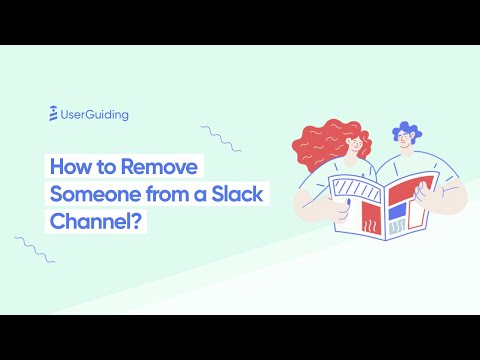
Kandungan
Dalam artikel ini: Gunakan versi aplikasi komputerUntuk aplikasi mudah alih7 Rujukan
Pada Slack, pentadbir boleh dengan mudah membuang ahli dari saluran yang tidak lagi mempunyai akses kepada mereka. Cara paling cepat untuk melakukan ini ialah menulis "/ mengeluarkan" dalam medan input pada mana-mana versi (dalam talian, mudah alih atau komputer) aplikasi Slack. Mereka yang menggunakan versi "komputer" perisian ini juga mempunyai pilihan untuk mengklik nama ahli dan pilih "Buang dari #name".
peringkat
Kaedah 1 Gunakan versi komputer aplikasi
-

Buka Slack. Anda harus menjadi pentadbir atau pemilik sebelum anda boleh mengeluarkan seseorang dari rantai pada Slack. Buka aplikasi pada komputer anda (atau klik log masuk di Slack.com untuk bermula- Jika ini adalah saluran awam, orang yang anda buang akan terus melihat sejarah dan fail arkib kumpulan tersebut. Dia juga boleh menyertai saluran itu lagi jika dia mahu.
- Sekiranya ia merupakan saluran peribadi, orang itu tidak akan dapat melihat sejarah atau fail kumpulan itu melainkan jika ia ditambah kepada kumpulan itu.
-

Sambung ke saluran anda. Jika anda belum melog masuk lagi, taipkan nama saluran anda dan kelayakan anda pada prompt. Anda akan diarahkan ke saluran lalai pasukan anda. Ia biasanya kelihatan seperti ini: # umum.- Ketahui bahawa anda tidak dapat mengalih keluar ahli rentetan # umum (atau rentetan lalai lain).
-

Sertai rantai. Klik pada nama saluran (cth. #Helachainname) di lajur di sebelah kiri untuk menyertai kumpulan. -

Klik pada Lihat maklumat saluran. Anda akan melihat pilihan ini dalam menu lungsur Tetapan Rantaian (diwakili oleh ikon gear). Yang terakhir adalah di bahagian atas tetingkap dan di sebelah kanan bar carian. Apabila anda mengklik pada menu Mengenai akan dipaparkan di sebelah kanan. -
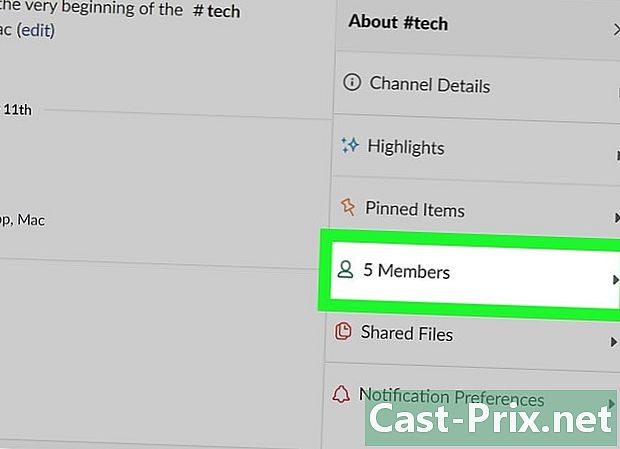
Klik pada ahli. Anda akan melihatnya dalam menu Mengenai . Anda akan melihat senarai semua ahli rantai itu. -

Pilih ahli yang anda mahu alih keluar. Tindakan ini akan membawa menu kecil. -

pilih Alih keluar dari # . Anda kini akan melihat pengesahan muncul di skrin. -

Klik pada Ya, alih keluar orang ini. Tindakan ini akan menyelamatkan perubahan. Slack akan menghantar satu kepada ahli untuk memaklumkan kepadanya bahawa dia telah dikeluarkan.
Kaedah 2 Gunakan aplikasi mudah alih
-

Buka apl Slack. Jika anda seorang pentadbir atau pemilik, anda mempunyai pilihan untuk membuang ahli rantaian melalui arahan yang mudah. Untuk bermula, ketik Slack di skrin Utama atau di bahagian Apps pada peranti anda.- Selagi saluran itu awam, ahli yang telah anda buang boleh menyertai pada bila-bila masa. Ia juga akan mempunyai akses kepada sejarah dan fail rantaian.
- Jika ini adalah saluran peribadi, ahli yang dibuang ini tidak akan dapat melihat sejarah atau fail dalam kumpulan melainkan orang lain menambahkannya semula.
-
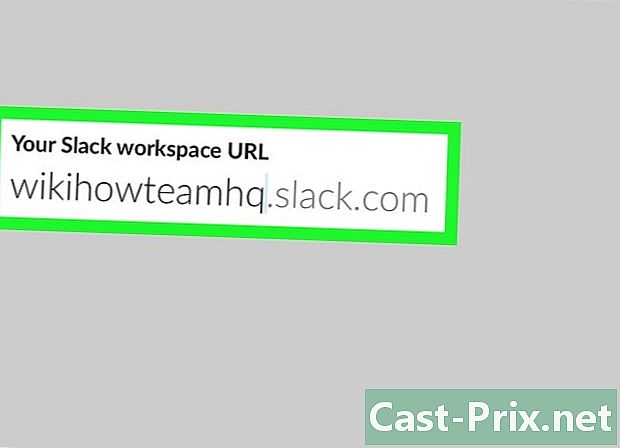
Sambung ke saluran anda. Jika anda belum log masuk ke kumpulan anda, masukkan nama kumpulan anda, kemudian masukkan kata laluan dan nama pengguna anda. Selepas itu, anda akan diarahkan ke saluran lalai pasukan anda (biasanya dalam bentuk # umum).- Ketahui bahawa anda tidak dapat mengalih keluar ahli rentetan # umum (atau rentetan lalai lain).
-

Buka menu saluran. Untuk mengakses menu, leret dari kanan ke kiri. -

Masukkan nama saluran yang anda ingin akses. Rantai akan dibuka dan anda akan melihat namanya (dalam bentuk # nama saheline) muncul di bahagian atas tetingkap. -

Cari nama ahli. Pada apl mudah alih, anda perlu menggunakan arahan untuk mengalih keluar ahli. Untuk mencari namanya, lakukan ini:- taipkan nama saluran itu. Tetingkap maklumat kumpulan akan muncul,
- tekan ahli. Nama ahli akan dipaparkan dalam susunan abjad. Tatal untuk melihat siapa yang anda mahu alih keluar, dan ingat namanya.
-

jenis/ removedalam medan input. Gantikan bahagian dengan nama ahli yang anda mahu alih keluar. -

Tekan butang send. Ia diwakili oleh ikon satah kertas. Ahli ini tidak lagi menjadi sebahagian dari rantai itu.- Cara lain untuk membuang seseorang adalah dengan menaip
/ removedalam bidang e dan tekan terus kemasukan.
- Cara lain untuk membuang seseorang adalah dengan menaip